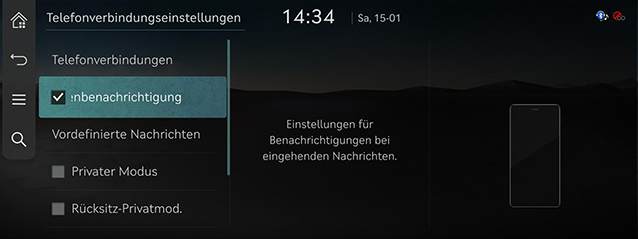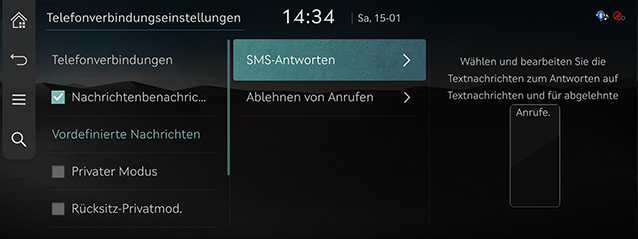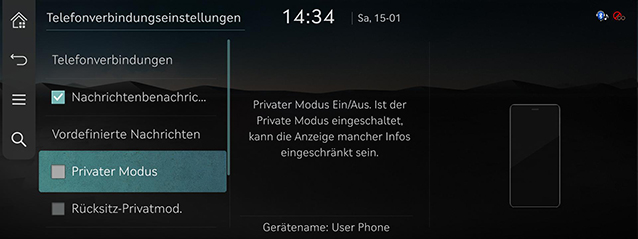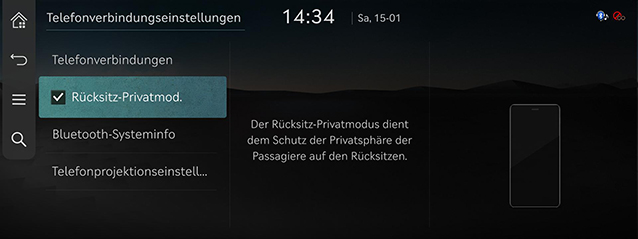Telefon-Verbindungseinstellungen
Die auf diesem System angezeigten Bilder können vom tatsächlichen Aussehen abweichen.
Auf dem Startbildschirm auf [Einstellungen] > [Telefonverbindungen] drücken. Der Bildschirm für Einstellungen von Telefon-Verbindungen wird angezeigt.
Telefonverbindungen
Auf dem Bildschirm für Einstellungen von Telefon-Verbindungen auf [Telefonverbindungen] drücken.
|
|
1 Liste registrierter Geräte
Die Liste der registrierten Bluetooth-Geräte anzeigen. Wenn Sie die Bluetooth-Geräteliste wählen, wird die Verbindung zum Gerät hergestellt oder getrennt.
2 Verbindungsstatus der Bluetooth-Freisprecheinrichtung
Ist die Bluetooth-Freisprecheinrichtung angeschlossen, ist das Symbol aktiviert.
2 Bluetooth-Audio-Verbindungsstatus
Wenn Bluetooth-Audio verbunden ist, ist das Symbol aktiviert.
4 Einstellungen für Telefonprojektion
Zeigt ein Gerät an, das für die Telefonprojektion verwendet werden soll.
5 Priorität bei automatischer Verbindungsherstellung
Beim Starten können Bluetooth-Geräte automatisch je nach eingestellter Priorität verbunden werden. Um die eingestellte Priorität zu ändern, den Eintrag des gewünschten Bluetooth-Geräts lange gedrückt halten.
6 Hinzufüg.
Das Bluetooth-Gerät wird neu registriert.
7 Entfernen
Ein registriertes Gerät auswählen und löschen.
Nachrichtenbenachrichtigung
Die Funktion zur Benachrichtigung bei Nachrichten kann ein- oder ausgeschaltet werden.
Auf dem Bildschirm für Einstellungen von Telefonverbindungen die Funktion [Nachrichtenbenachrichtigung] auf Ein oder Aus stellen.
|
|
|
,Hinweis |
|
Bei manchen per Bluetooth verbundenen Gerätemodellen wird diese Funktion möglicherweise nicht unterstützt. |
Vordefinierte Nachrichten
Sie können vordefinierte Antwort-Nachrichten einsehen und ändern.
- Auf dem Bildschirm für Einstellungen von Telefonverbindungen auf [Vordefinierte Nachrichten] drücken.
|
|
- Auf [SMS-Antworten] oder [Ablehnen von Anrufen] drücken und eine der registrierten Nachrichten auswählen.
- Zum Senden nach Fertigstellung des Textinhalts auf [OK] drücken.
|
,Hinweis |
|
Je nach dem Modell des angeschlossenen Bluetooth-Gerätes wird die Funktion [Vordefinierte Nachrichten] möglicherweise nicht unterstützt. |
Privater Modus
Modus für Datenschutz, um persönliche Informationen zu schützen.
Wenn der diskrete Modus eingestellt ist, werden Kontakte, Anrufliste, Favoriten und Nachrichten nicht angezeigt.
Auf dem Bildschirm für Einstellungen von Telefonverbindungen die Funktion [Privater Modus] auf Ein oder Aus schalten.
|
|
|
,Hinweis |
|
Sie können auf dem Telefonbildschirm [ |
Diskreter Modus für Rücksitz
Diskreten Modus für Rücksitze einstellen, um die Privatsphäre der Personen auf den Rücksitzen zu schützen. Bei Einschalten es Diskreten Modus für Rücksitze ist es nicht möglich, auf dem Vordersitz-Bildschirm die Telefonfunktion zu benutzen. Auf dem Bildschirm für Einstellungen von Geräteverbindungen die Funktion [Rücksitz-Privatmod.] ein- oder ausschalten.
|
|
Bluetooth-Systeminfo
Sie können den Namen der Bluetooth-Freisprecheinrichtung checken oder ändern.
Fahrzeugname
- Auf dem Bildschirm für Einstellungen von Telefonverbindungen auf [Bluetooth-Systeminfo] drücken.
- Um den Fahrzeugnamen zu ändern, auf [Fahrzeugname] drücken.
- Nach Änderung des Fahrzeugnamens auf [OK] drücken.
Telefonprojektionseinstellungen
Die auf diesem System angezeigten Bilder können vom tatsächlichen Aussehen abweichen.
Sie können einstellen, ob die entsprechende Funktion verwendet werden soll, wenn ein Gerät, das die Android-Auto- oder Apple CarPlay-Funktion unterstützt, angeschlossen ist.
- Auf dem Bildschirm für Einstellungen von Telefonverbindungen auf [Telefonprojektionseinstellungen] drücken.
- Wählen Sie Android Auto oder Apple CarPlay. Legen Sie die Verwendung von Android Auto/Apple CarPlay fest und lesen Sie „Telefonprojektion drahtlos nutzen” und "Verwenden der Telefonprojektion mit Kabeln".
|
|